Anleitung zum Anmelden bei einem Windows Embedded Standard oder Windows IoT Enterprise Wyse Thin Client als Administrator
Summary: Erfahren Sie, wie sich Nutzer bei einem Wyse Thin Client als Administrator mit Windows Embedded Standard (WES) oder Windows IoT Enterprise (WIE) anmelden können.
Instructions
Wyse Thin Clients, auf denen Windows Embedded Standard (WES) und Windows IoT Enterprise (WIE) ausgeführt wird, müssen über ein Administratorkonto angemeldet sein, um:
- dateibasierte Schreibfilter zu aktivieren.
- dateibasierter Schreibfilter zu deaktivieren.
- Wyse Geräte-Agent-Einstellungen zu ändern.
Betroffene Betriebssysteme:
- Windows Embedded Standard 7 (WES7)
- Windows Embedded Standard 7P (WES7P)
- Windows Embedded 8 Standard (WE8S)
- Windows 10 IoT Enterprise (WIE10)
Für Wyse Thin Clients, auf denen WES oder WIE ausgeführt wird, ist ein angemeldetes Administratorkonto erforderlich, um administrative Änderungen vorzunehmen.
- Bei der Anmeldung mit einem normalen Benutzerkonto:
- Klicken Sie auf Start Menu (Startmenü).
- Klicken Sie auf User Account (Benutzerkonto).
- Halten Sie die Umschalttaste gedrückt.
- Klicken Sie auf Sign Out (Abmelden).
- Lassen Sie die Umschalttaste los.
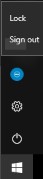
- Klicken Sie im Anmeldebildschirm auf Admin (Administrator).

- Geben Sie das Kennwort ein und drücken Sie dann die Eingabetaste.
 Hinweis: Das Standardkennwort für das Administratorkonto lautet
Hinweis: Das Standardkennwort für das Administratorkonto lautetDellCCCvdiübergeben.
Affected Products
Wyse Management SuiteArticle Properties
Article Number: 000126150
Article Type: How To
Last Modified: 01 Aug 2024
Version: 5
Find answers to your questions from other Dell users
Support Services
Check if your device is covered by Support Services.
Article Properties
Article Number: 000126150
Article Type: How To
Last Modified: 01 Aug 2024
Version: 5
Find answers to your questions from other Dell users
Support Services
Check if your device is covered by Support Services.